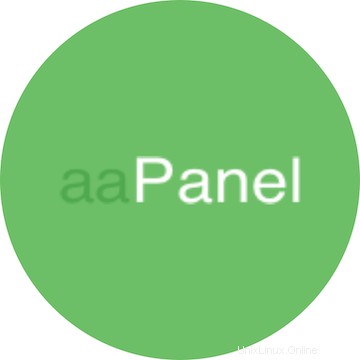
In questo tutorial, ti mostreremo come installare aaPanel su Ubuntu 20.04 LTS. Per chi non lo sapesse, aaPanel è anche un pannello di controllo gratuito e open source per Linux È facile da installare e tutte le opzioni di hosting web sono ben classificate per gestire facilmente siti Web e database.Inoltre, è facile da usare e offre GUI per la maggior parte dei servizi Linux essenziali, semplificando il tuo lavoro nella gestione di un server web.
Questo articolo presuppone che tu abbia almeno una conoscenza di base di Linux, sappia come usare la shell e, soprattutto, che ospiti il tuo sito sul tuo VPS. L'installazione è abbastanza semplice e presuppone che tu sono in esecuzione nell'account root, in caso contrario potrebbe essere necessario aggiungere 'sudo ' ai comandi per ottenere i privilegi di root. Ti mostrerò passo passo l'installazione del pannello di controllo aaPanel su Ubuntu 20.04 (Focal Fossa). Puoi seguire le stesse istruzioni per Ubuntu 18.04, 16.04 e qualsiasi altra distribuzione basata su Debian come Linux Mint.
Prerequisiti
- Un server che esegue uno dei seguenti sistemi operativi:Ubuntu 20.04, 18.04, 16.04 e qualsiasi altra distribuzione basata su Debian come Linux Mint.
- Si consiglia di utilizzare una nuova installazione del sistema operativo per prevenire potenziali problemi
- Un
non-root sudo usero accedere all'root user. Ti consigliamo di agire comenon-root sudo user, tuttavia, poiché puoi danneggiare il tuo sistema se non stai attento quando agisci come root.
Installa aaPanel su Ubuntu 20.04 LTS Focal Fossa
Passaggio 1. Innanzitutto, assicurati che tutti i pacchetti di sistema siano aggiornati eseguendo il seguente apt comandi nel terminale.
sudo apt update sudo apt upgrade
Passaggio 2. Installazione di aaPanel su Ubuntu 20.04.
Ora scarichiamo lo script di installazione di aaPanel dal sito ufficiale:
wget -O install.sh http://www.aapanel.com/script/install-ubuntu_6.0_en.sh && sudo bash install.sh
Lo script richiede alcuni input dell'utente. Ecco l'elenco delle risposte che ti chiederà lo script di installazione:
> Do you want to install aaPanel to the /www directory now?(y/n): y Do you need to enable the panel SSl ? (yes/n): n
Se l'installazione di aaPanel è completa e riuscita, viene visualizzato il messaggio Congratulazioni! Installato correttamente!
================================================================== Congratulations! Installed successfully! ================================================================== aaPanel: http://127.0.0.1:8888/10040 username: root password: meilana Warning: If you cannot access the panel, release the following port (8888|888|80|443|20|21) in the security group ================================================================== Time consumed: 2 Minute!
Passaggio 3. Accesso all'interfaccia Web di aaPanel.
Una volta installato correttamente, ora puoi accedere all'interfaccia utente web di aaPanel utilizzando l'URL http://your-server-ip-address:8888 . Verrai reindirizzato alla pagina di accesso di aaPanel.
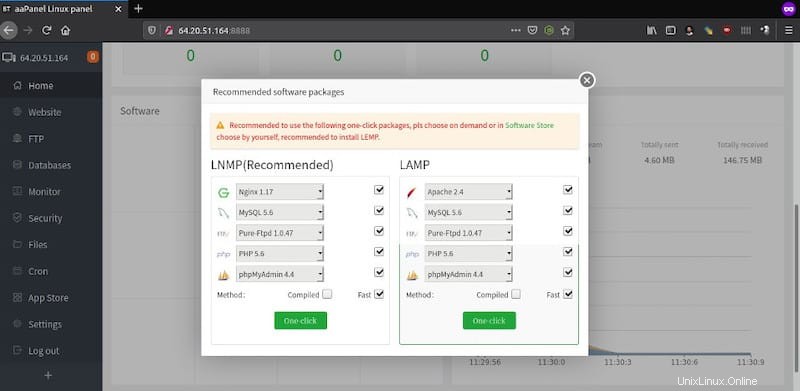
Congratulazioni! Hai installato con successo aaPanel. Grazie per aver utilizzato questo tutorial per installare il pannello di controllo aaPanel sul tuo sistema Ubuntu 20.04 LTS Focal Fossa. Per ulteriore aiuto o informazioni utili, ti consigliamo di controllare il sito ufficiale aaPanel.